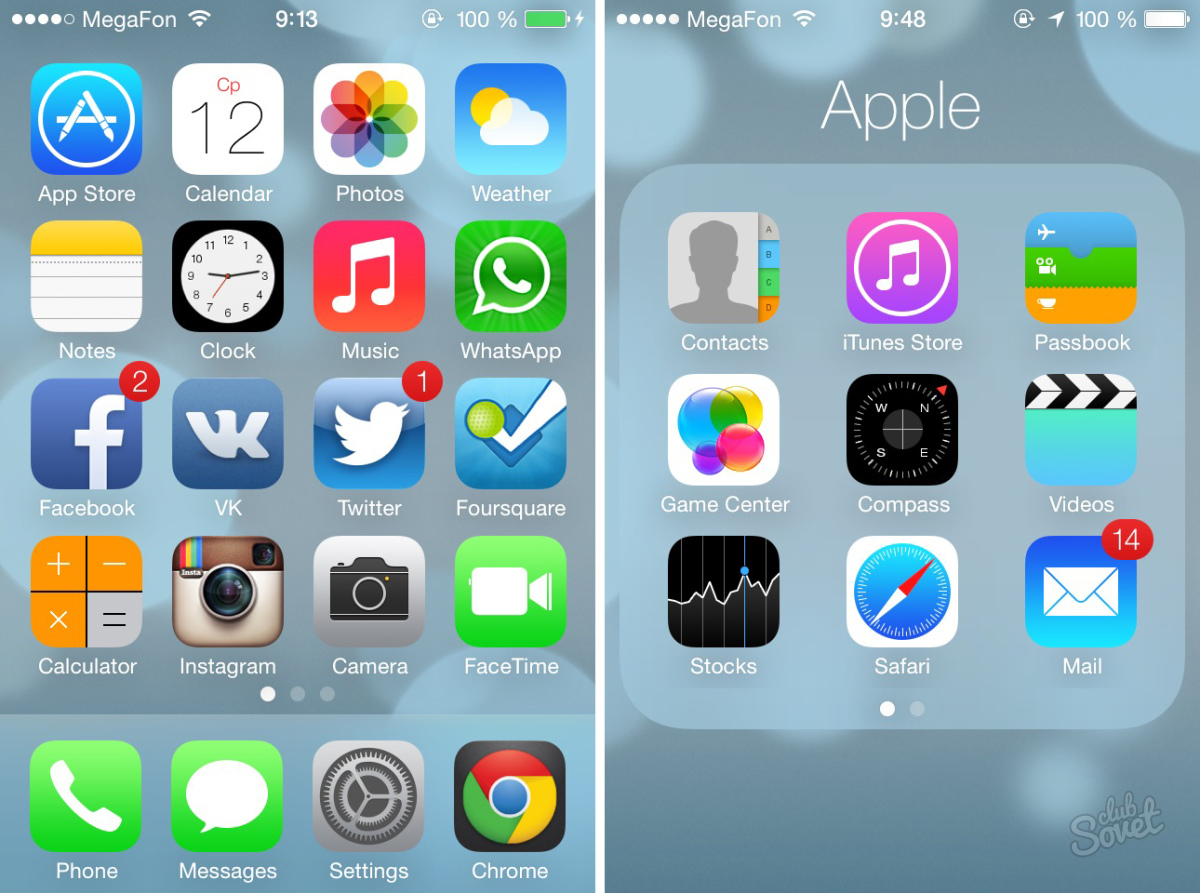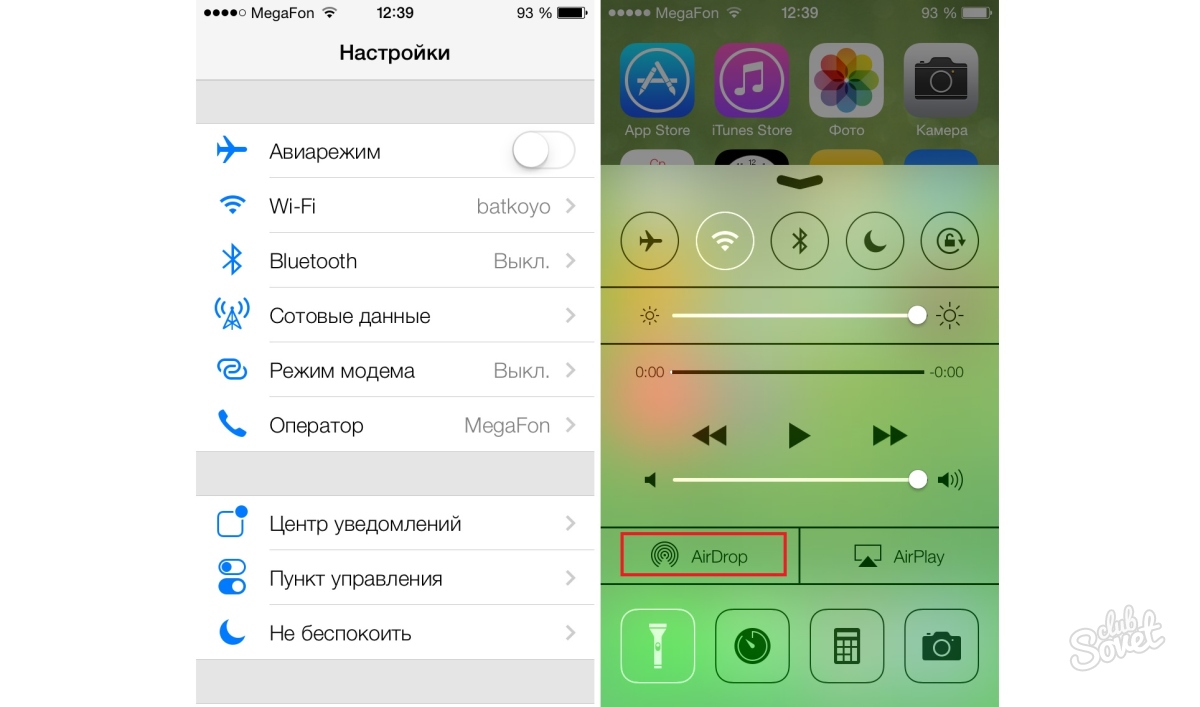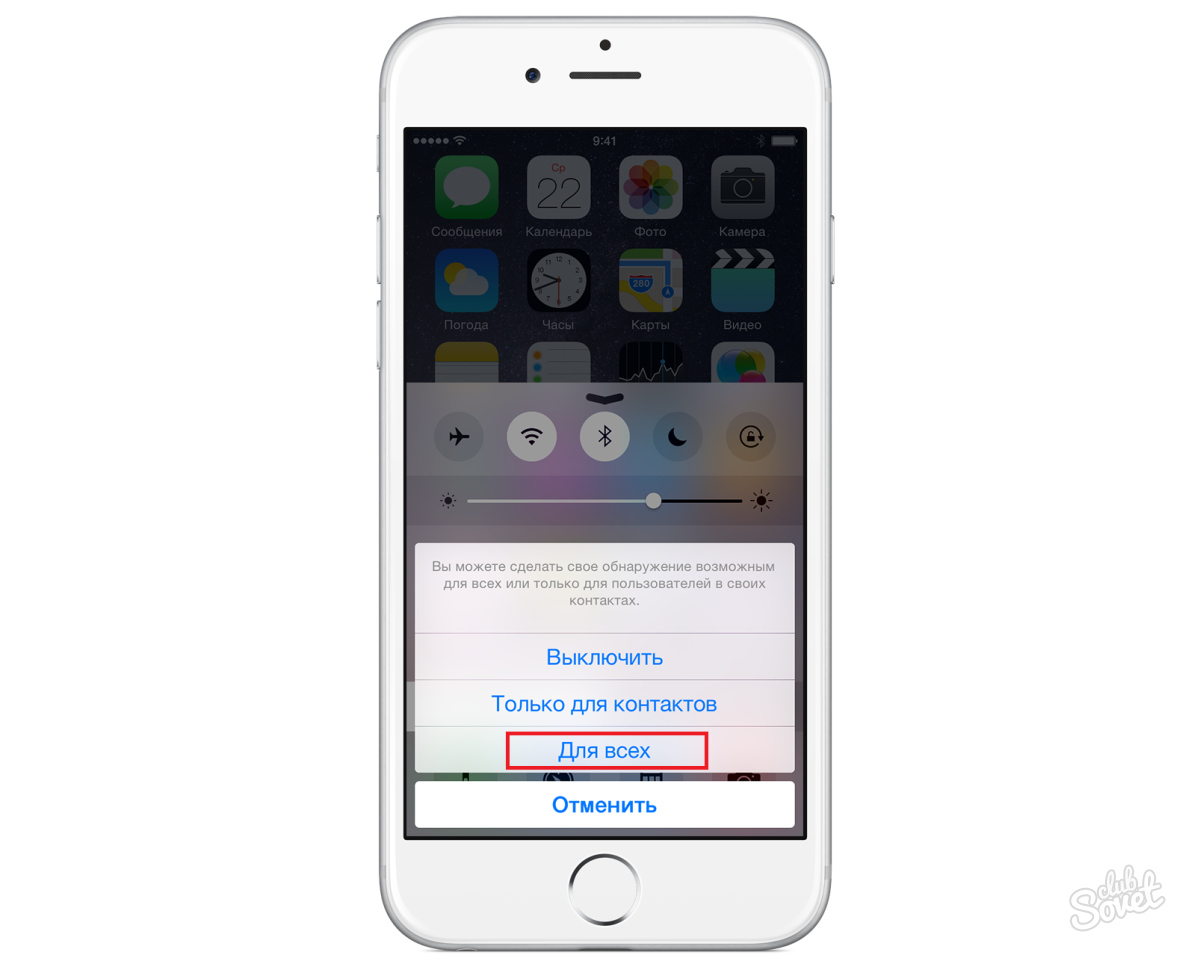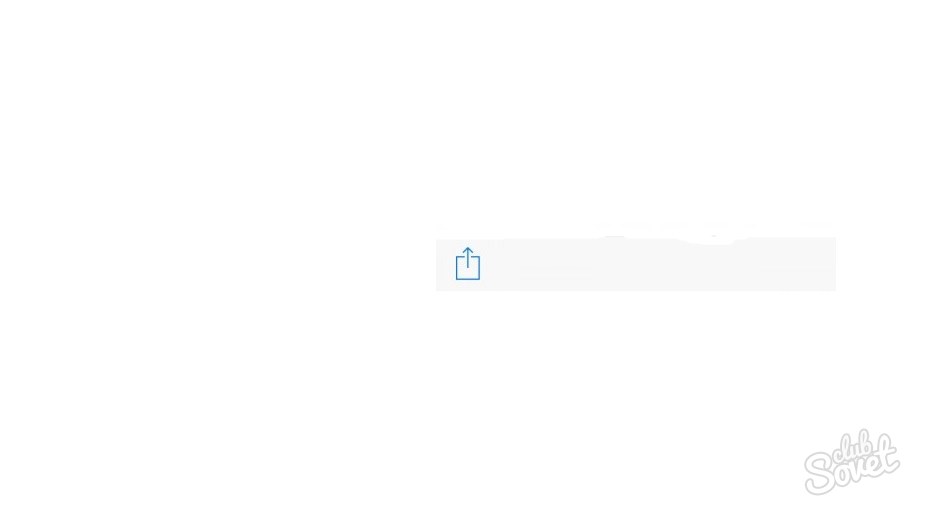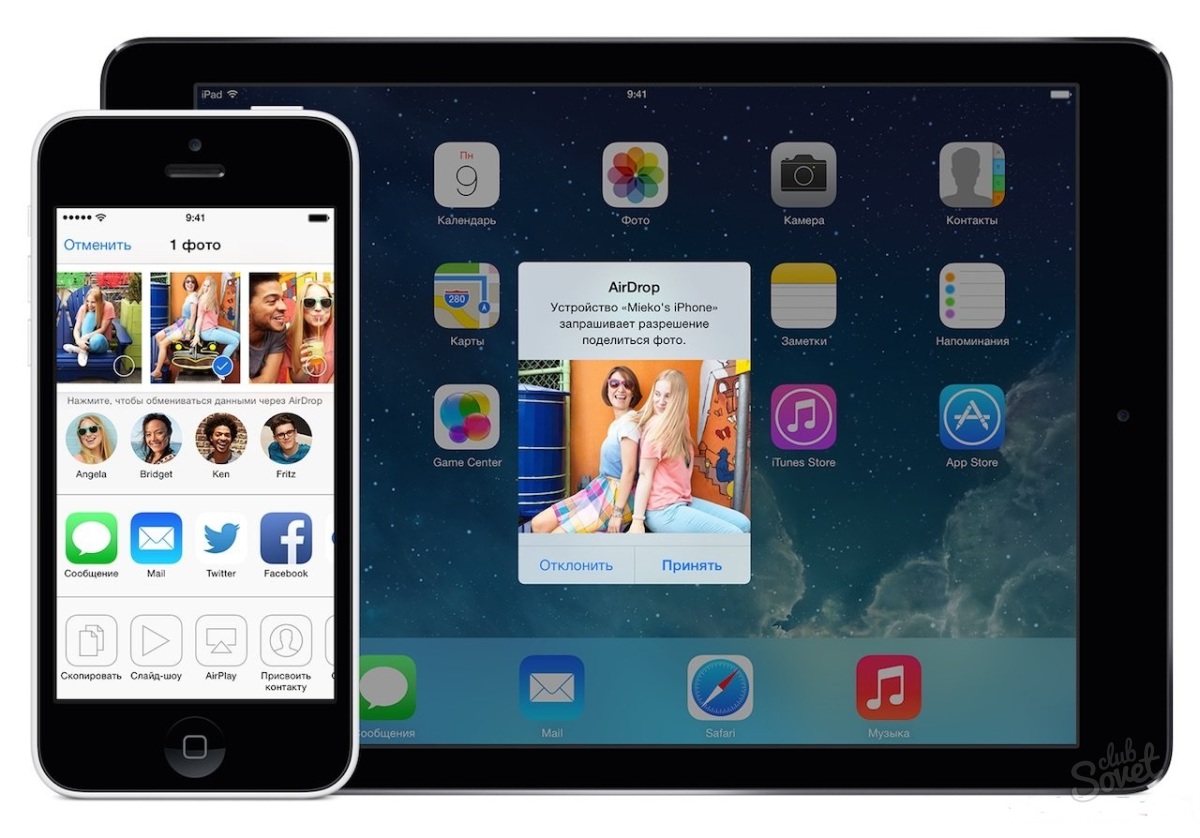Όχι τόσο καιρό πριν, μια νέα υπηρεσία που ονομάζεται "Airdrop" εμφανίστηκε στην έκδοση IOS 7 OS 7. Η λειτουργία του είναι να ανταλλάξει γρήγορα αρχεία μεταξύ συσκευών της Apple. Φυσικά, η έκδοση OS και στις δύο συσκευές δεν πρέπει να είναι χαμηλότερο από το iOS 7. Το κύριο χαρακτηριστικό είναι ότι το Airdrop κατά τη μετάδοση περιεχομένου δεν απαιτεί πρόσβαση στο Internet και χρησιμοποιεί μόνο Bluetooth και Wi-Fi.
Θα πρέπει να δηλώνεται αμέσως ότι αυτή η λειτουργία δεν υπάρχει σε όλες τις συσκευές που λειτουργούν υπό τον έλεγχο του 7ου υλικολογισμικού. Πιθανότατα, η κίνηση μάρκετινγκ της Apple είναι τέτοια για να προσθέσετε ενδιαφέρουσες μάρκες μόνο σε ορισμένες συσκευές με θέα στην ταχύτερη πώληση τους. Προς το παρόν, το Airdrop είναι διαθέσιμο στα τηλέφωνα iPhone 5, 5C, 5S, IPAD 4, Air, Mini, Mini Display Tablets, στο iPod Touch 5G Player και σε μερικούς υπολογιστές της Apple από την έκδοση OS πάνω από το Lion Mac OS. Έτσι, για να μεταφέρετε το αρχείο από τη μία συσκευή στην άλλη, ενεργοποιήστε τη λειτουργία AIRDROP και στις δύο συσκευές. Για να το ενεργοποιήσετε, τραβήξτε το μενού του σημείου ελέγχου. Για να το κάνετε αυτό, περάστε το δάχτυλό σας στην οθόνη από κάτω προς τα πάνω (επίσης ένα νέο χαρακτηριστικό που υπάρχει στο iOS 7), βρίσκουμε την επιγραφή "Airdrop" και κάντε κλικ σε αυτό. Η επιγραφή θα αποκτήσει λευκό χρώμα και ενεργοποιείται η τεχνολογία Bluetooth.Το Airdrop είναι μια βολική, αλλά μάλλον ημιτελή τεχνολογία που απαιτεί ορισμένες ενημερώσεις. Προς το παρόν, ένας σημαντικός ρόλος παίζεται από τον αριθμό των αρχείων που πρέπει να σταλούν και οι τύποι συσκευών μεταξύ των οποίων εμφανίζονται συγχρονισμός. Σε ορισμένες περιπτώσεις, οι δυσλειτουργίες και οι αποκλίσεις είναι δυνατές, σε σχέση με τις οποίες πρέπει να επαναλάβετε την προσπάθεια να στείλετε αρκετές φορές στη σειρά.